如何查看win7台式机sn码 win7查看电脑sn码方法
更新时间:2021-07-01 15:05:39作者:zhong
在电脑上,电脑的每个硬件都是有自己的编码,最近有win7用户说想查看电脑的sn码,sn码就是产品序列号,这是为了确保产品是否是正版,那么如何查看win7台式机sn码呢,方法很简单不难,下面小编给大家分享win7查看电脑sn码的方法。
推荐系统:win7旗舰版iso镜像
解决方法:
1、打开“运行”,输入“cmd”,并按“回车键”。

2、在页面中输入“wmic/?”,并按“回车键”。
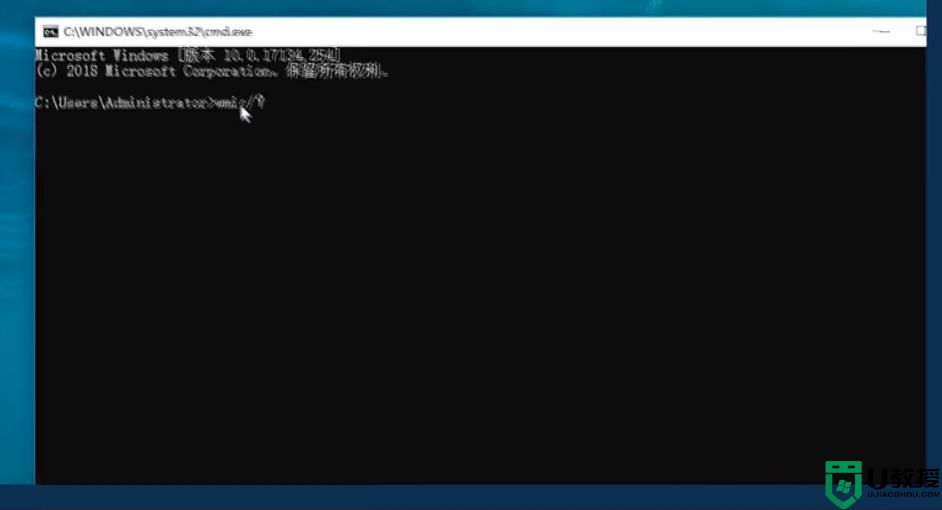
3、按下“ESC”键,在页面中输入“wmic bios get serialnumber”。
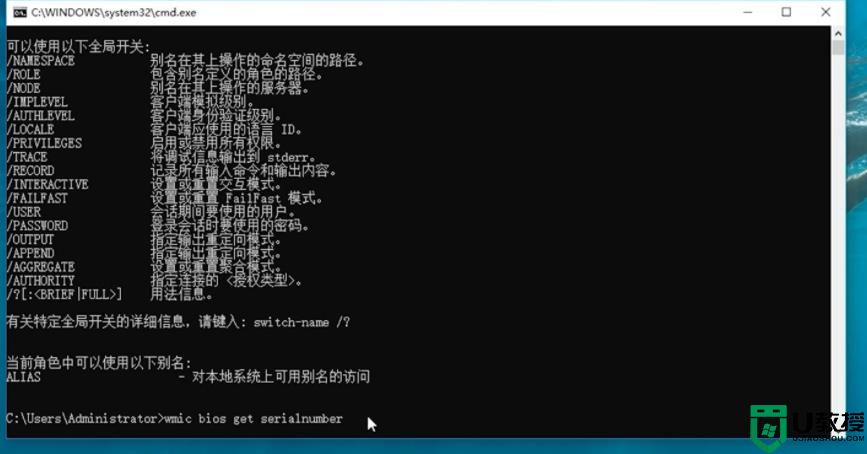
4、即可在下方看到“S/N序列号“。
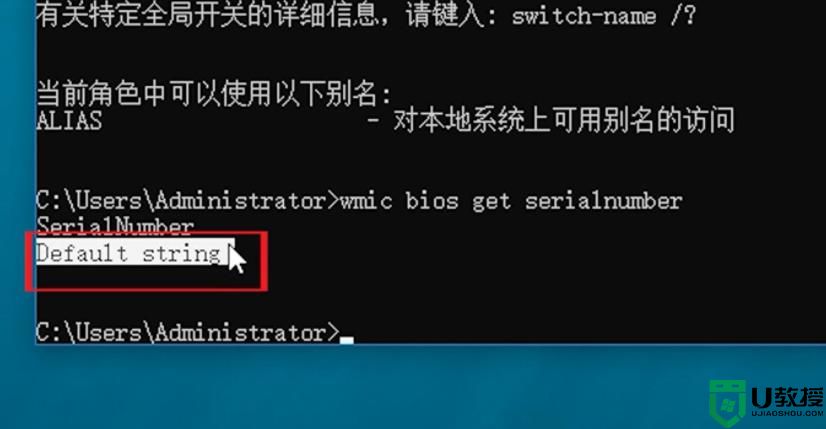
以上就是win7查看电脑sn码的方法,有不知道怎么查看台式机sn码的,可以按上面的方法来进行查看。
如何查看win7台式机sn码 win7查看电脑sn码方法相关教程
- 如何查看win7开机密码 怎么查看电脑开机密码win7
- 如何用电脑查看wifi密码win7专业版 怎么查看wifi密码windows7
- 如何查看win7台式电脑主板型号 win7电脑系统查看主板型号方法
- Win7电脑配置如何查看?Win7查看电脑配置的方法
- win7本地ip查看方法 win7台式电脑ip地址在哪看
- 如何查看win7电脑计划任务 查看win7电脑计划任务的方法
- Win7电脑配置如何查看?Win7查看电脑配置的方法
- Win7电脑配置如何查看?Win7查看电脑配置的方法
- Win7电脑配置如何查看?Win7查看电脑配置的方法
- win7查看电脑ip地址方法 win7怎么查看本机ip地址
- Win11怎么用U盘安装 Win11系统U盘安装教程
- Win10如何删除登录账号 Win10删除登录账号的方法
- win7系统分区教程
- win7共享打印机用户名和密码每次都要输入怎么办
- Win7连接不上网络错误代码651
- Win7防火墙提示“错误3:系统找不到指定路径”的解决措施
热门推荐
win7系统教程推荐
- 1 win7电脑定时开机怎么设置 win7系统设置定时开机方法
- 2 win7玩魔兽争霸3提示内存不足解决方法
- 3 最新可用的win7专业版激活码 win7专业版永久激活码合集2022
- 4 星际争霸win7全屏设置方法 星际争霸如何全屏win7
- 5 星际争霸win7打不开怎么回事 win7星际争霸无法启动如何处理
- 6 win7电脑截屏的快捷键是什么 win7电脑怎样截屏快捷键
- 7 win7怎么更改屏幕亮度 win7改屏幕亮度设置方法
- 8 win7管理员账户被停用怎么办 win7管理员账户被停用如何解决
- 9 win7如何清理c盘空间不影响系统 win7怎么清理c盘空间而不影响正常使用
- 10 win7显示内存不足怎么解决 win7经常显示内存不足怎么办

